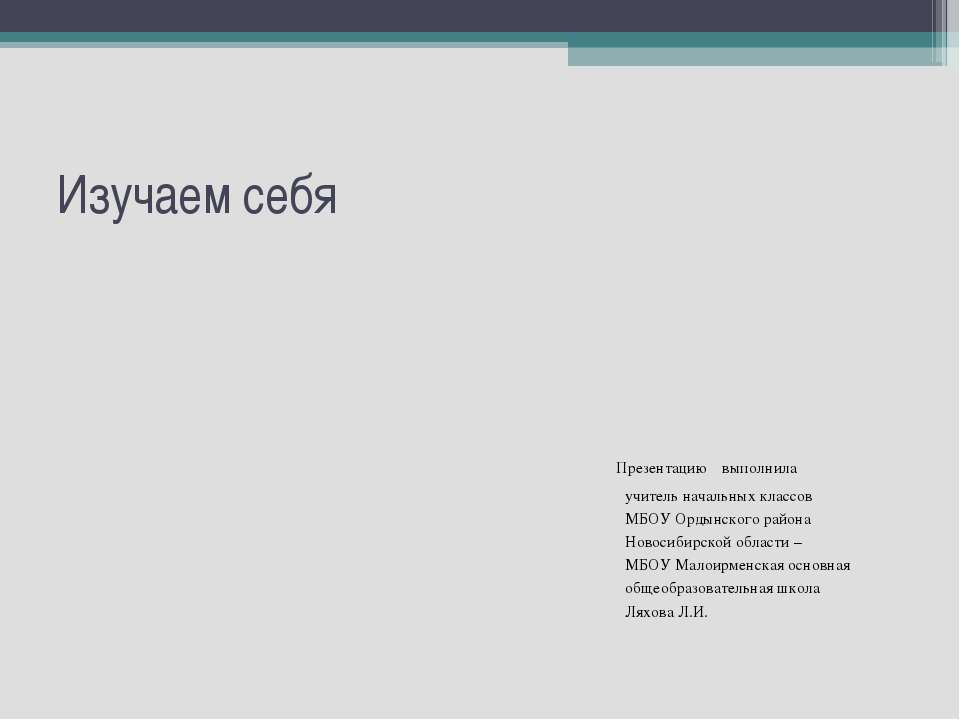Изучаем Паскаль
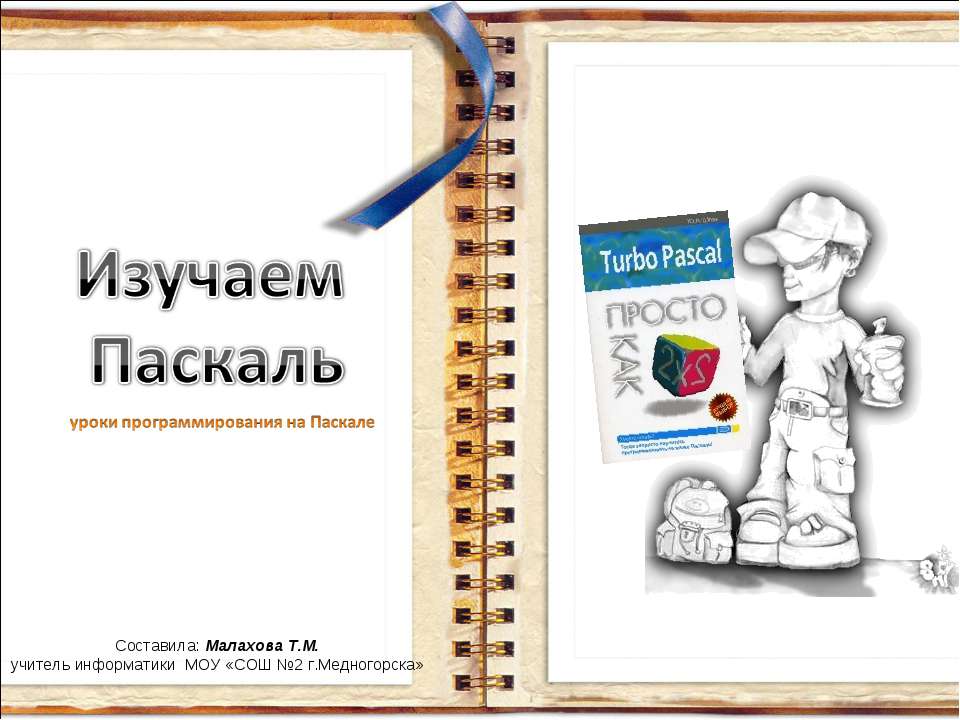
- Рубрика: Презентации / Презентации по Информатике
- Просмотров: 438
Презентация "Изучаем Паскаль" онлайн бесплатно на сайте электронных школьных учебников edulib.ru
Урок 1. Моя первая программа Нашей первой программой будет программа-приветствие. Она просто выведет текст на экран компьютера и завершит свою работу. Мы также рассмотрим основные правила оформления программы. program First; begin write('Привет,'); writeln('друзья!'); writeln('Это вторая строка') end. Первая строка-заголовок программы. Program-служебное слово; First – имя нашей программы, его придумываете сами. В конце строки стоит «;» При перечислении инструкций Паскаля между ними нужно ставить «;» . Дальше идет тело программы. Оно всегда начинается со слова begin. Здесь в конце строки нет «;» Следующая команда или оператор выводит слово ПРИВЕТ на экран; текст для вывода всегда заключается в апострофы. (' ' ). Этот оператор выводит на экран слово ДРУЗЬЯ! и переводит курсор на следующую строку. Т.к. символы «ln» в операторе writeln означают «line» - строка. Здесь в конце строки «;» не обязательна, т.к. это последний оператор (перед end «;» можно не ставить). End – заканчивает тело программы и в конце обязательно стоит точка. В результате выполнения программы получаем
Как заложить программу в компьютер? Для начала рассмотрим этапы, которые должен пройти пользователь(программист) для того, чтобы увидеть на экране правильные результаты работы программы.
Схема прохождения этапов создания программы на компьютере. начало Edit (редактирование) Ошибка? Compile (компиляция) Ошибка? Build (построение) Ошибка? Run (выполнение) Ошибка? Конец Да Да Да Да Нет Нет Нет Нет
Запустите программу Паскаль АВС со значка на рабочем столе Главное меню Переход - F10 Окно редактирование Переход из главного меню - Alt Окно вывода Запуск на выполнение программы – F9
Наберите в окне редактирования свою первую программу, запустите на выполнение кнопкой F9 . program First; begin write('Привет, '); writeln('друзья!'); writeln('Это вторая строка') end. Процессы компиляции и запуска программы на выполнение можно объединить, вызвав команду Run (F9) сразу после набора текста программы. Выход из программы осуществляется с помощью команды Exit в меню File. Задание 1. Напишите программу, которая выводит на экран текст: Важно Не путать Write и Writeln ! Проверяем.
Задание 2. Напишите программу, которая выводит на экран фразу «Всем привет!» 20 раз – в таблице из 5 строк по 4 столбца. Подсказка. Для задания расстояния между колонками используйте несколько пробелов. Напишите сначала только один оператор write? Который выведет одну фразу (не забудьте про пробелы). Затем скопируйте его еще 4 раза, чтобы получить целую строку. В конце не забудьте поставить переход на следующую строку (writeln). Копировать begin и end не нужно! Проверяем.